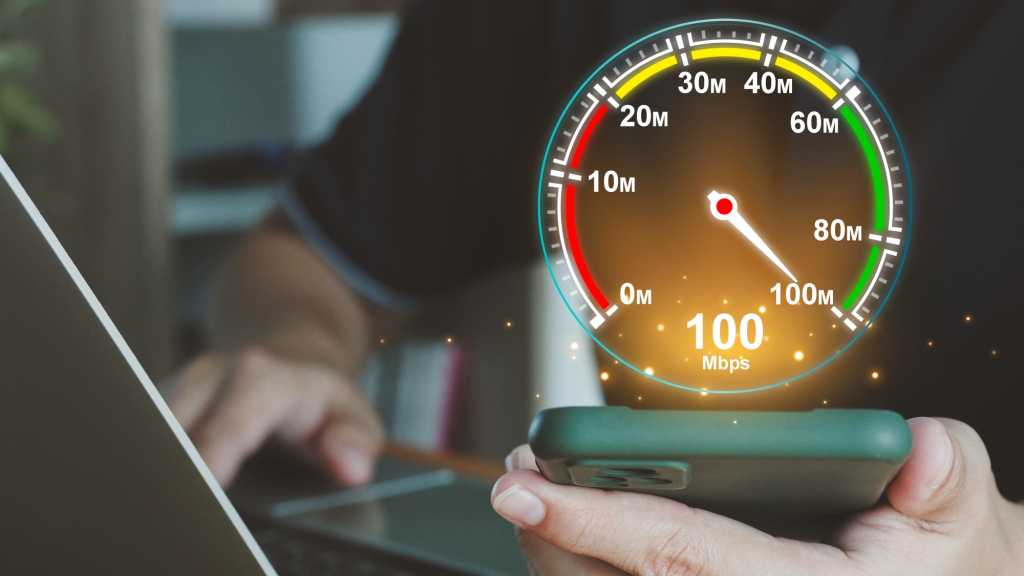إذا كنت تعاني من اتصال بطيء بالإنترنت، فمن المحتمل أن يكون الوقت قد حان للتحقق من السرعة. سنعرض لك عدة طرق لقياس سرعة اتصالك بالإنترنت باستخدام الأدوات الموجودة في أنظمة التشغيل Windows وLinux وmacOS. يعد هذا مفيدًا، على سبيل المثال، إذا كنت تريد التحقق من السرعة المضمونة لمزود الخدمة الخاص بك. ولكنه يساعد أيضًا في التحقق من السرعة الحالية لاتصالك في حالة حدوث مشكلات وانخفاض الأداء في خدمات الويب والبث والوظائف الأخرى.
مزيد من القراءة: هل يجب أن أقوم بفصل جهاز الكمبيوتر الخاص بي عن الإنترنت عندما يكون لدي فيروس؟
استخدم بحث جوجل لقياس السرعة
إذا قمت بإدخال المصطلح com.speedtest في بحث Google، يمكنك التحقق من سرعة الإنترنت الحالية لديك بنقرة واحدة باستخدام الزر إجراء اختبار السرعة زر. تتحقق الأداة أولاً من سرعة التنزيل ثم سرعة التحميل من شبكتك إلى الإنترنت. انقر فوق اختبار مرة أخرى لبدء الاختبار مرة ثانية.
يمكنك استخدام معلومات رابط لعرض المزيد من البيانات حول اختبار السرعة، على سبيل المثال كيفية تحليل نتائج القياس.
اختبار سرعة Ookla مع سجل النتائج وتطبيق Windows
أحد أشهر اختبارات السرعة هو اختبار السرعة من شركة Ookla. يتيح لك هذا الاختبار اختبار سرعة اتصالك بالإنترنت دون التسجيل. لاختبار السرعة، افتح الرابط وانقر عليه يذهب. سترى أيضًا اسم مزود خدمة الإنترنت الخاص بك وعنوان IP الخارجي الخاص بك أسفل المقياس. إذا كنت تريد قياس سرعة الإنترنت لديك بانتظام، فيمكنك تسجيل حساب في Ookla، ولكن هذا اختياري.
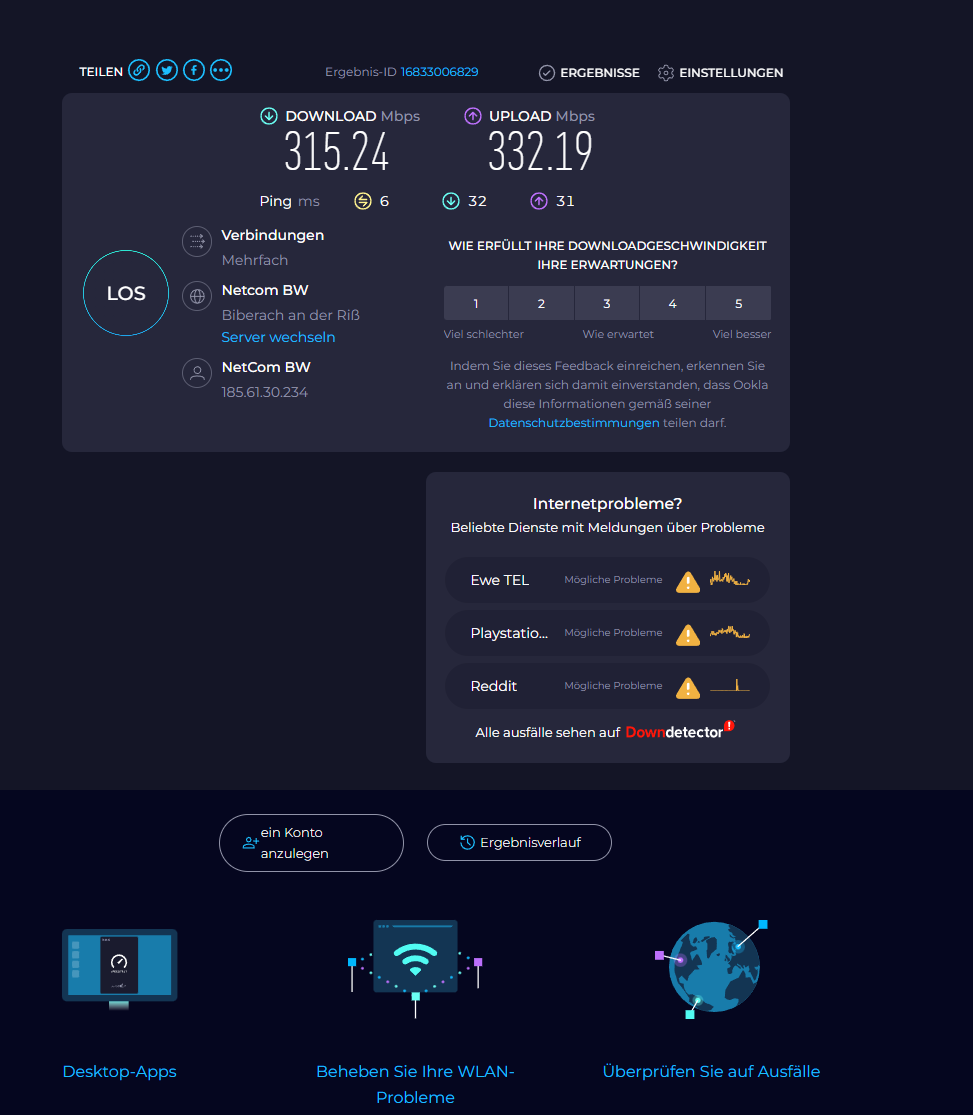
إذا قمت بتسجيل الدخول باستخدام حساب، يمكنك عرض القياسات الأخيرة باستخدام تاريخ النتائج زر. إذا كنت تريد اختبار سرعة اتصالك بالإنترنت بانتظام، فيمكنك تثبيت تطبيق Speedtest by Ookla من متجر تطبيقات Microsoft واستخدامه لقياس سرعتك محليًا في أي وقت.
أدوات على متن الطائرة مثل بينغ يمكن استخدام أداة سطر الأوامر لقياس سرعة الإنترنت وزمن وصول الشبكة في أنظمة التشغيل Windows وLinux وmacOS. يمكنك استخدام هذه الأداة لقياس الوقت الذي تستغرقه حزمة البيانات للانتقال من جهازك الخاص إلى مضيف بعيد والعودة. للقيام بذلك، يرسل ping حزم طلب صدى ICMP إلى عنوان الوجهة ويقيس الوقت حتى الاستجابة (رد صدى ICMP). يتم تحديد وقت الاستجابة هذا بالمللي ثانية (مللي ثانية). أدخل ما يلي في سطر الأوامر:
بينغ
يمكنك إدخال أي عنوان، مثل المجال (pc-welt.de) أو عنوان IP، على سبيل المثال 8.8.8.8 (Google). تعتبر العناوين المعروفة مثل Google.com أو Cloudflare.com أو خوادم DNS العامة مثل 8.8.8.8 (Google DNS) و1.1.1.1 (Cloudflare DNS) مناسبة تمامًا للاختبارات، حيث إنها متاحة ومستقرة بشكل عام في جميع أنحاء العالم. يبدو مثال إخراج أمر ping كما يلي:
الاستجابة من 142.250.74.206: البايتات=32 الوقت=12 مللي ثانية TTL=54
الاستجابة من 142.250.74.206: البايتات=32 الوقت=13 مللي ثانية TTL=54
الاستجابة من 142.250.74.206: البايتات=32 الوقت=12 مللي ثانية TTL=54
الاستجابة من 142.250.74.206: البايتات=32 الوقت=12 مللي ثانية TTL=54
يحتوي هذا الإخراج على عدة أجزاء مهمة من المعلومات:
- الرد من: يشير هذا إلى أنه يمكن الوصول إلى الوجهة وتم الإبلاغ عن عنوان IP المقابل. وبالتالي فإن الاتصال بالإنترنت يعمل. إذا قمت بتحديد مجال، على سبيل المثال pc-welt.de، فأنت تعلم أيضًا أن تحليل الاسم يعمل.
- بايت=32: يتم عرض حجم حزم البيانات المرسلة والمستقبلة هنا، وهو في هذه الحالة 32 بايت. وهذا يكفي لقياس سرعة الإنترنت.
- الوقت=12 مللي ثانية: يشير هذا الرقم إلى وقت الاستجابة بالمللي ثانية، أي المدة التي استغرقتها الحزمة للوصول إلى هناك والعودة. يشير الوقت القصير إلى اتصال مستقر وسريع بينما يشير الوقت الأطول إلى التأخير. يمكن أن يكون وقت الكمون بمثابة مؤشر لسرعة الشبكة. يمكن أن يشير زمن الوصول المرتفع جدًا (أكثر من 100 مللي ثانية) إلى اتصال بطيء أو غير مستقر. إذا لم يتلق اختبار ping استجابة أو تم عرض فقدان الحزمة، فقد تكون هناك مشكلة في البنية التحتية للشبكة، مثل التكوين الخاطئ لجهاز التوجيه أو خطأ في مزود الإنترنت. يمكن أن تشير التقلبات المنتظمة في أوقات الاستجابة أيضًا إلى حمل الشبكة أو أعطالها.
- TTL=54: يعرض حقل مدة البقاء (TTL) عدد أجهزة التوجيه التي مرت الحزمة عبرها. يمكن أن تشير القيمة المنخفضة إلى أن الحزمة يجب أن تمر عبر العديد من المحطات، مما قد يؤدي إلى تأخير.
استخدام النتائج لاستكشاف الأخطاء وإصلاحها
إذا لم يتم إرجاع أي استجابة إلى أمر ping، فستظهر الرسالة انتهت مهلة الطلب يتم عرضها عادةً. قد يشير هذا إلى وجود شبكة لا يمكن الوصول إليها، أو وجود جدار حماية يحظر حزم ICMP، أو وجود مشكلة في الشبكة. للحصول على تحليل أكثر تعمقا، يمكنك استخدام أدوات إضافية مثل ترسرت (ويندوز) أو com.traceroute (Linux) لتحليل المسار الدقيق للحزم وتحديد مكان حدوث التأخير أو فقدان الحزم. ضمن Windows، يكون الأمر كما يلي:
ترسرت google.com
يُظهر هذا القفزات (عقد الشبكة أو أجهزة التوجيه) بين النظام المحلي وGoogle.com. يبدو الإخراج مثل هذا، على سبيل المثال:
تتبع المسار إلى google.com (142.250.74.206) عبر 30 قسمًا كحد أقصى:
1 1 مللي ثانية
2 15 مللي ثانية 12 مللي ثانية 13 مللي ثانية 10.23.56.1
3 25 مللي ثانية 26 مللي ثانية 24 مللي ثانية 108.170.250.161
4 40 مللي ثانية 39 مللي ثانية 38 مللي ثانية 142.250.74.206
اكتمل التتبع.
في هذا الإخراج، يعرض العمود الأول رقم القفزة، ويعرض العمود الثاني أوقات الكمون (بالمللي ثانية) ويعرض العمود الثالث عنوان IP أو اسم المضيف للعقدة. يعمل الأمر بشكل مشابه على أنظمة Linux:
تتبع المسار google.com
يشبه الإخراج ترسرت في نظام التشغيل Windows ويعرض جميع الخطوات الوسيطة حتى الوجهة، مما يساعد على تحديد مكان التأخير على طول الشبكة.
خيارات إضافية لقياس سرعة الإنترنت عبر سطر أوامر Linux
بالإضافة إلى التحقق من زمن الوصول والمسار، هناك أيضًا أوامر وأدوات يمكنها اختبار النطاق الترددي والإنتاجية.
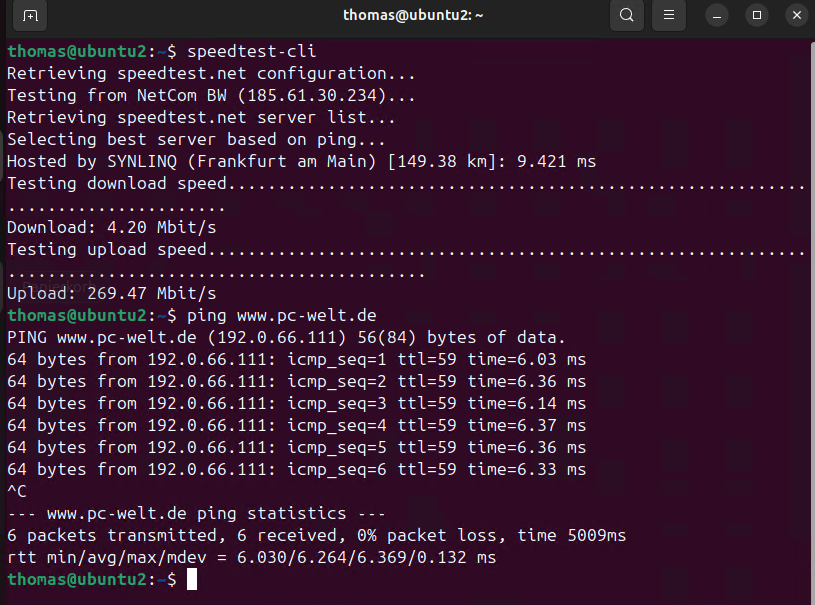
اختبار سرعة لينكس
يمكنك أيضًا قياس سرعة الإنترنت في الجهاز باستخدام Linux
بالنسبة لأنظمة Linux، يوجد speedtest-cli أداة تختبر سرعة الإنترنت مباشرة عبر سطر الأوامر. ويستخدم أيضًا خدمة اختبار السرعة من Ookla ويخرج سرعة التنزيل والتحميل. التثبيت تحت Ubuntu هو كما يلي:
sudo apt-get install speedtest-cli
الاستخدام:
speedtest-cli
يبدو الإخراج شيئًا مثل هذا:
جارٍ استرداد تكوين speedtest.net…
اختبار من ()…
استضافة ((المسافة)) : 25.123 مللي ثانية
التنزيل: 120.67 ميجابت/ثانية
التحميل: 25.34 ميجابت/ثانية
وهذا يعطي لمحة سريعة عن سرعة الإنترنت الحالية.
ظهرت هذه المقالة في الأصل على منشورنا الشقيق PC-WELT وتمت ترجمتها وتعريبها من الألمانية.